"Oyun" klavyelerine bakarsanız, birçoğunun hızlı oldukları iddiasıyla 100 $ veya daha fazla fiyata satıldığını görürsünüz. Reklamlarda aşağıdaki ifadelere rastlamak mümkündür:
Tüm bu iddialara rağmen, klavye tepki sürelerini herkese açık olarak test eden yalnızca bir kişi buldum ve o da yalnızca iki klavyeyi test etti. Genel olarak, benim derin inancım şudur ki, birisi kıyaslama yapmadan performans beyanları yaparsa, bu beyanlar muhtemelen doğru değildir; tıpkı test edilmemiş (veya başka bir şekilde doğrulanmış) program kodunun varsayılan olarak çalışmaz olarak kabul edilmesi gerektiği gibi.
- Basın kayıt süresini kısaltan özel tasarımlı tuşlar
- 8 KAT DAHA HIZLI - 1000Hz yoklama hızı: 0,1 milisaniye tepki süresi
- Ultra hızlı 45g tuş anahtarları ve standart Cherry MX Red anahtarlara göre %40 daha hızlı çalıştırma ile rakiplerinize karşı mutlak bir avantaj elde edin
- 1000 Hz ile dünyanın en yüksek oy verme oranı
- Dünyanın en hızlı oyun klavyesi, 1000Hz yoklama oranı, 0,001 saniye tepki süresi
Oyun klavyelerindeki durum bir araba satıcısıyla konuşmaya çok benzer:
Satış elemanı: Bu araba süper güvenli! On iki hava yastığı var!
BEN: Bu iyi ama çarpışma testlerinde nasıl görünüyor?
Satış elemanı: On iki hava yastığı!
Elbette oyun klavyelerinin yoklama hızı 1000 Hz'dir, peki ne olmuş?
İki bariz soru ortaya çıkıyor:
Klavye tepkisi ne kadar önemli?
Bir yıl önce klavyelerin tepkisini ölçmek için özel bir kurulum yapıp yapmayacağımı sormuş olsaydınız bunun aptalca olduğunu söylerdim ve şimdi bir mantık analizörüyle oturup klavyelerin tepkisini ölçüyorum.Bütün bunlar, eski bilgisayarların tuş vuruşlarına modern makinelerden daha hızlı yanıt verdiği hissinden kurtulamadığım için başladı. Örneğin, macOS 9 veya Apple 2 çalıştıran bir iMac G4, 4,2 GHz Kaby Lake sistemimden daha hızlı görünüyor. Bu hislere hiçbir zaman güvenmedim çünkü onlarca yıldır yapılan araştırmalar, kullanıcıların sıklıkla gerçekliğin tam tersi hisler yaşadığını gösteriyordu, bu yüzden yüksek hızlı bir kamera aldım ve bir tuşa basılması ile karakterin ekranda görünmesi arasındaki gerçek gecikmeyi ölçmeye başladım. fare hareketine hız imleci tepkisindeki gecikmenin yanı sıra. Anlaşıldığı üzere, görünüşte hızlı olan eski bilgisayarların aslında hızlı olduğu ortaya çıktı, benim modern bilgisayarımdan çok daha hızlıydı - 70'li ve 80'li yılların bilgisayarlarında, bir tuşa basılması ile karakterin ekranda görünmesi arasındaki gecikme genellikle 30 ile 30 arasındaydı. Herhangi bir değişiklik yapılmadan 50 ms, modern bilgisayarlarda ise konsoldaki bir düğmeye basıldığında genellikle 100 ila 200 ms aralığındadır. Süslü oyun kurulumlarına sahip, iyi optimize edilmiş oyunlarda tepkiyi 50 ms'ye kadar düşürmek mümkündür ve 5us sınırını kolayca aşan olağanüstü bir tüketici cihazı vardır, ancak diğerlerinin çoğu çok daha yavaştır. Modern bilgisayarlar bant genişliğini büyük ölçüde artırmıştır, ancak yanıt süreleri o kadar da iyi görünmüyor.
Her iki durumda da, ölçüldüğünde 4,2 GHz Kaby Lake cihazım satın alabileceğiniz herhangi bir bilgisayar arasında en hızlı tek iş parçacıklı performansa sahipti, ancak tepki süresi 70'lerdeki hızlı bir makineden daha kötüydü (Apple 2'den yaklaşık 6 kat daha yavaş), bu da biraz garip. Gecikmenin nerede oluştuğunu bulmak için klavye yanıt süresini ölçmeye başladım çünkü bu, G/Ç hattının ilk kısmıdır. İlk bağlantıdan başlayarak gecikmeyi baştan sona değerlendirmeyi ve gecikmenin gerçek kaynağı olan klavyeyi ortadan kaldırmayı planladım. Ancak klavyelerin çok önemli bir gecikmeye sahip olduğu ortaya çıktı! Test edilen klavyelerin ortalama gecikme süresinin tüm Apple 2 hattının tepki süresini aşmasına çok şaşırdım.Bu saçmalığın derinliğini hemen anlamıyorsanız, Apple 2 işlemcinin 1 MHz'de yalnızca 3500 transistöre sahip olduğunu düşünün ve Atmel, modern üst düzey klavyelerin 16 MHz'de yaklaşık 80 bin transistöre sahip olduğunu tahmin ediyor. Bu, saat hızının 16 katı hızda çalışan 20 kat daha fazla transistör demektir; günümüzün klavyeleri, 70'li ve 80'li yılların bilgisayarlarından daha güçlüdür! Ancak günümüzün ortalama ortalama klavyesi, 70'lerin hızlı bir makinesinde ekrana kadar tüm G/Ç hattıyla aynı miktarda gecikme ekliyor.
Bazı klavyelerin tepki süresi özelliklerine bakalım:
| Tuş takımı | Yanıt (ms) | Arayüz | Oyun |
|---|---|---|---|
| Apple Büyüsü (USB) | 15 | USB FS | |
| HHKB Lite 2 | 20 | USB FS | |
| MS Doğal 4000 | 20 | USB | |
| Das 3 | 25 | USB | |
| Logitech K120 | 30 | USB | |
| Unicomp Modeli M | 30 | USB FS | |
| Pok3r Girdap | 30 | USB FS | |
| Filco Majestouch | 30 | USB | |
| Dell OEM'i | 30 | USB | |
| Powerspec OEM | 30 | USB | |
| Kinesis Serbest Stil 2 | 30 | USB FS | |
| Çin Fai Silikonu | 35 | USB FS | |
| Razer Ornata Renk | 35 | USB FS | Evet |
| OLKB Planck rev 4 | 40 | USB FS | |
| Ergodoks | 40 | USB FS | |
| MS Konfor 5000 | 40 | kablosuz | |
| Doğu zamanları i500 | 50 | USB FS | Evet |
| Kinesis Avantajı | 50 | USB FS | |
| Genius Luxemate i200 | 55 | USB | |
| Topre Tipi Cennet | 55 | USB FS | |
| Logitech K360 | 60 | “birleşik” |
Tepki süresi, basılan tuş hareketinin başlangıcından karşılık gelen USB paketinin USB veri yoluna varmasına kadar geçen süredir. Yanlış bir kesinlik hissinden kaçınmak için sayılar en yakın 5 ms'ye yuvarlanır. Easterntimes i500 ayrıca Tomoko MMC023 adı altında da satılmaktadır.
"Arayüz" sütunu bağlantı türünü belirtir: USB FS, 1000 Hz'ye kadar yoklamayı destekleyen USB Tam Hızlı protokolünü izler; bu, genellikle üst düzey klavyelerde tanıtılan bir özelliktir. USB, çoğu klavyede kullanılan USB Düşük Hız protokolünü takip eder. "Oyun" sütunu, bu modelin bir oyun klavyesi olarak konumlandırılıp konumlandırılmadığını gösterir. "Kablosuz", bir tür özel alıcıya sahip olmak anlamına gelirken "birleşik", Logitech'in kablosuz standardıdır.
Gördüğünüz gibi bu kadar sınırlı bir klavye setinde bile tepki süresindeki fark 45 ms'dir. Dolayısıyla, en yavaş klavyelerden birine sahip modern bir bilgisayarın, tuş vuruşlarına 70'li veya 80'li yıllardan kalma hızlı bir makine kadar hızlı yanıt vermesinin imkânı yoktur, çünkü klavye tek başına bu eski bilgisayarlardaki tüm G/Ç hattından daha yavaştır.
Bu, modern klavyelerin son 40 yılda meydana gelen gecikme artışında önemli bir faktör olduğu gerçeğini ortaya koymuştur. Başka bir soru da modern bir klavyenin gecikmesinin kullanıcılar için gerçekten önemli olup olmadığıdır? Tablodan yaklaşık 40 ms'lik bir gecikme farkı görüyoruz. Bu fark fark edilir mi? Klavye tepki sürelerini karşılaştıralım ve insan algısı üzerine bazı ampirik çalışmaları inceleyelim.
İnsanların çok basit görevlerde 2 ms veya daha az bir gecikmeyi algılayabildiğini öne süren önemli miktarda araştırma var. Üstelik gecikmedeki artış yalnızca kullanıcılar tarafından fark edilmekle kalmıyor, aynı zamanda basit görevlerin daha az doğru şekilde gerçekleştirilmesine de neden oluyor. Gecikmenin nasıl göründüğüne dair görsel bir gösteri istiyorsanız ve elinizde eski bir bilgisayarınız yoksa, işte dokunmatik ekran gecikmesiyle ilgili bir MSR demosu.
Oyun klavyeleri gerçekten normal klavyelerden daha mı hızlı?
Cesur iddialarda bulunmadan önce daha fazla klavyeyi test edebilmeyi gerçekten isterdim, ancak ön testlerden oyun klavyelerinin normal klavyelerden daha hızlı olmadığı anlaşılıyor.Oyun klavyeleri genellikle USB FS bağlantısı ve 1000Hz yoklama gibi yanıt süresini artıran özelliklerin reklamını yapar. USB Düşük Hız özellikleri, paketler arasında minimum süreyi 10 ms, yani 100 Hz olarak ayarlar. Ancak USB aygıtları çoğu zaman bu değeri ikinin en yakın üssüne yuvarlar ve 8 ms yani 125 Hz hızında çalışır. Paketler arasındaki 8 ms'lik boşlukla, bir sonraki oylama turunu beklemekten kaynaklanan ortalama gecikme 4 ms'dir. 1 ms'lik yoklama aralığıyla, USB yoklamasındaki ortalama gecikme süresi 0,5 ms'dir ve bu bize 3,5 ms'lik bir fark sağlar. Bu, Apple Magic gibi hızlı klavyeler için gecikmede gözle görülür bir artış olsa da, klavye tepki süresinin daha çok diğer faktörlere bağlı olduğu ve testimizdeki oyun klavyelerinin o kadar yavaş olduğu açıktır ki 3,5 ms'lik tasarruf onları kurtarmaz .
Çözüm
Çoğu klavye, kullanıcının bilgisayar deneyimini olumsuz yönde etkileyecek kadar belirgin bir gecikme süresi ekler ve "hızlı" olarak tanıtılan klavyelerin mutlaka diğerlerinden daha hızlı olması gerekmez. Test ettiğimiz iki oyun klavyesi diğerlerinden daha hızlı değildi ve testteki en hızlı klavye, hızdan çok tasarım modeli olarak öne sürülen Apple'ın minimalist klavyesiydi.İnsanlar 100 ile 200 ms gecikme arasında ayrım yapmıyor
İşte "görsel algı ve bilişi inceleyen bilişsel bir sinir bilimci". İnsanların tepki hızının 200 ms olduğu gerçeğinden bahsediyor ve hiç kimsenin 100 ms'den daha az bir gecikmeyi fark edemeyeceğini kanıtlamak için bir sürü bilimsel saçmalıktan bahsediyor. Burada yorumcunun özel yetki iddia etmesi ve bilimsel terminolojiyi özgürce kullanması biraz alışılmadık bir durum, ancak genel olarak insanlar genellikle 50 veya 100 ms'lik bir gecikmenin, insanın tepki hızı 200 ms olduğundan fark edilmesinin imkansız olduğunu iddia ediyor. Bu argümanın hiçbir anlamı yok çünkü bunlar bağımsız nicelikler. Bu, uçuş süresi altı saat olduğu için uçağın bir saat geciktiğini fark etmediğinizi söylemek gibi.Bu tür bir tartışmanın diğer bir sorunu da şudur. Bunu kabul ederseniz, hiçbir şey sizi G/Ç hattının her aşamasına 10 ms gecikme eklemekten alıkoyamaz - sonuç olarak, toplam süre büyük ölçüde artacak ve şu andaki gibi bir durumla karşılaşacağız: bir bilgisayar satın aldığınızda piyasadaki en hızlı işlemci ve tepki süresi 70'lerin arabasından altı kat daha kötü.
Oyun 60 FPS'de yenilendiği için sorun yok
Temel olarak bu, öncekiyle aynı yanılgıdır. Yarım saat döngüsü gecikmeniz varsa, %50 olasılıkla olayı bir sonraki işleme adımına taşıyacaktır. % 100 şanstan daha iyidir, ancak insanların neden gecikmenin önemli olması için gecikmenin ekran yenileme hızı kadar büyük olması gerektiğini düşündüğünü anlamıyorum. Referans olarak, ölçtüğümüz en yavaş ve en hızlı klavyeler arasındaki 45 ms'lik delta, 60 FPS'de 2,7 kareye eşittir.Yanlış tekrarları ortadan kaldırmak için klavyeler 5/10/20 ms'den daha hızlı olamaz
Anahtar mekanizmasını optimize etme çabası olmasa bile, sisteme gecikme eklemeniz gerekiyorsa, klavyenin temas anında bir tuşa basılmasını (veya bırakılmasını) sayamaması için hiçbir neden yoktur. Bu, diğer sistem türlerinde her yerde yapılıyor ve anlayabildiğim kadarıyla, hiç kimse klavyelerin aynısını yapmasını engellemiyor (ve bazılarının bunu yapmasını umuyorum). Yanlış tekrarları temizlemek için gereken süre, karakterin yeniden girme oranını sınırlayabilir, ancak bunun yanıt süresini etkilemesi için mutlaka bir neden yoktur. Ve bir karaktere yeniden girme hızını alırsak, gecikmenin ortaya çıkması nedeniyle anahtarın durumunu değiştirme süresi için 5 ms'lik bir sınır hayal edin. Bu, tam bir döngünün (basma ve bırakma) 10 ms veya saniyede 100 tuş vuruşu gerektirdiği anlamına gelir; bu, herhangi bir insanın kapasitesinin çok ötesindedir. Bunun bazı uygulamaları (müzik, ritim oyunları) olumsuz yönde etkileyebilecek bazı yanlışlıklara yol açtığını iddia edebilirsiniz, ancak bu, geçiş mekanizmasıyla sınırlıdır. Yanlış tekrarlanan tıklamaları gecikmeli olarak ortadan kaldıracak bir mekanizmanın kullanılması, durumu eskisinden daha kötü hale getirmez.Geri dönme gecikmesiyle ilgili ek bir sorun, çoğu klavye üreticisinin yoklama hızını hemen çıkma gecikmesiyle karıştırıyor gibi görünmesidir. Çoğunlukla 100 ila 200 Hz arasında yoklama oranlarına sahip klavyeler bulabilirsiniz. Bu, "Yanlış tekrarlanan tıklamaların ortadan kaldırılmasındaki gecikme 5 ms olduğu için yoklama oranını artırmak için hiçbir neden yok" gibi ifadelerle doğrulanmaktadır - bu, yukarıda açıklanan her iki yanılgıyı da birleştirir. Apple 2e klavyenin devrelerini çıkarırsanız yaklaşık 50 kHz'lik bir yoklama hızının olduğunu göreceksiniz. Yanlış tekrarlanan tıklamaları ortadan kaldırmaya yönelik gecikme yaklaşık 6 ms'dir ve bu, 167 Hz'lik bir frekansa karşılık gelir. Klavyeyi neden bu kadar sık yoklamalısınız? Hızlı taramayla, klavye denetleyicisi, 167 Hz'de yoklama yapan modern klavyelerin aksine, yanlış tekrarları ortadan kaldırmak için (maksimum 20 mikrosaniyeden sonra) gecikmenin zamanlamasını hemen başlatır. Bu nedenle yeniden tetikleme için geri sayım 6 ms'den sonra başlayabilir, yani duraklatma 300 kat daha uzun sürer.
Terminolojiye açıklık getiremediğim için özür dilerim ama böyle bir iddiada bulunan herkesin açıklamayı da anlaması gerektiğini düşünüyorum :-).
Ek: deneysel kurulum
USB ölçümleri bir USB kablosu üzerinden alınmıştır. Kabloyu kesmek sinyal bütünlüğünü bozuyor ve uzun kablolarda bazı zayıf sinyal klavyelerinin ucuz mantık analizörüm tarafından tespit edilebilecek yeterli seviyeyi sağlamadığını buldum.Ölçümün başlangıcı, biri klavyede ve ikincisi mantık analizörüne bağlı olmak üzere iki tuşa aynı anda basılarak başlatıldı. Burada belirli bir hata ortaya çıkıyor çünkü iki tuşa aynı anda tamamen basmak imkansız. Kurulumu kalibre etmek için mantık analizörüne bağlı iki özdeş anahtar kullandık. Medyan hata 1 ms'den azdı ve hataların %90'ı 5 ms içinde gerçekleşti. Gerçekten hızlı klavyeler için bu boyuttaki hatalar, bu kurulumla ölçümleri imkansız hale getirir, ancak bizim durumumuzda ortalama gecikme ölçümleri kabul edilebilir olarak değerlendirilebilir. Eş zamanlı olarak bir düğmeye basan ve mantık analizörünü çalıştıran bir cihazın tasarlanmasıyla düğme hatasının ihmal edilebilir bir miktara düşürülmesi muhtemeldir. Bu kurulumla ortalama değerlerin ölçülmesinin doğruluğu da artacaktır (çünkü çok sayıda testin gerçekleştirilmesi daha kolay olacaktır).
Tam kurulum konfigürasyonunu öğrenmek istiyorsanız E-anahtarı LL1105AF065Q kullanıldı. Güç ve toprak Arduino kartı tarafından sağlanır. Bu özel konfigürasyonu kullanmanın özel bir nedeni yoktur. Aslında Arduino'nun tamamını güç için kullanmak biraz saçma ama her şeyi yedek parçalardan yaptık ve bu parçalar, anahtarlar hariç, ortak çalışma merkezimizin laboratuvarına ulaştı. Herhangi bir anahtarın iki özdeş kopyası yoktu, bu yüzden aynı ekipmanın kalibrasyonu için birkaç tane satın almak zorunda kaldık. Spesifik model burada önemli değil; Düşük ohm direncine sahip herhangi bir anahtar iş görecektir.
Testler sırasında z tuşuna basıldı - USB veriyolundaki 29 bayt kontrol edildi ve ardından ilgili bilgileri içeren ilk paketin zamanı kaydedildi. Ancak yukarıdaki durumda olduğu gibi herhangi bir tuş işe yarayacaktır.
Gerçekte bu konfigürasyona gerçekten güvenmiyorum ve çok sayıda klavyeyi test etmek için tam otomatik bir kurulum oluşturmak istiyorum. Sonuçlarımız çevrimiçi bulabileceğimiz başka bir testle tutarlı olsa da, bu kurulumun muhtemelen 1 ila 10 ms'lik bir hata aralığı vardır. Bir testin birden çok kez çalıştırılmasının sonuçlarının ortalamasının alınması teorik olarak hatayı azaltsa da, ölçümler bir insan tarafından gerçekleştirildiğinden, hataların bağımsız olması ve ortalama alındıktan sonra kaybolması gerekli değildir ve hatta muhtemel değildir.
Üzerinde ölçüm yapmak için daha fazla telefon ve bilgisayar modeli bulmaya çalışıyorum ve listede yoksa sisteminizde veya cihazınızda hızlı bir test yapmaktan memnuniyet duyarım! Uzakta yaşıyorsanız ve test için bir cihaz bağışlamak istiyorsanız adresime gönderebilirsiniz:
Dan Luu
Tekrar Merkezi
455 Broadway, 2. Kat
New York, NY 10013
Sitenin geliştirilmesi için yardım edebilir ve bazı fonları aktarabilirsiniz.
Klavye, bir PC veya dizüstü bilgisayara bilgi girmek için kullanılan ana mekanik cihazdır. Bu manipülatörle çalışırken tuşların sıkışması, bastığımız yanlış karakterlerin girilmesi vb. gibi hoş olmayan anlar ortaya çıkabilir. Böyle bir sorunu çözmek için tam olarak nerede olduğunu bilmeniz gerekir: giriş cihazının mekaniğinde veya metni yazdığınız yazılımda. Metinle çalışmaya yönelik ana aracı test etmek için çevrimiçi hizmetlerin bize yardımcı olacağı yer tam da burasıdır.
Bu tür çevrimiçi web kaynaklarının varlığı sayesinde, kullanıcıların artık her zaman ücretsiz olmayan yazılım yüklemelerine gerek kalmıyor. Klavye testi farklı şekillerde yapılabilir ve her birinin kendi sonucu olacaktır. Aşağıda bunun hakkında daha fazla bilgi edineceksiniz.
Çevrimiçi giriş cihazı testi
Manipülatörün doğru çalışıp çalışmadığını kontrol etmek için birkaç popüler hizmet vardır. Hepsi metodoloji ve sürece yaklaşım bakımından biraz farklılık gösterir; dolayısıyla size en yakın olanı seçebilirsiniz. Tüm web kaynaklarında, mekanik klavyenizi taklit eden ve böylece bir arızayı tanımlamanıza olanak tanıyan sanal bir klavye bulunur.
Söz konusu ilk testçi İngilizce konuşmaktadır. Ancak site, yazma cihazınızı test etmek için ihtiyacınız olan doğru miktarda özelliği sağladığından İngilizce bilgisine gerek yoktur. Bu siteyi kontrol ederken en önemli şey dikkattir.

Not! Hizmet, klavyenizdeki yinelenen düğmeler arasında ayrım yapmaz. Toplamda 4 tane var: Shift, Ctrl, Alt, Enter. Her birini kontrol etmek istiyorsanız tek tek tıklayıp sanal manipülatör penceresinde sonuca bakın.
Yöntem 2: Anahtar Testi
Bu hizmetin işlevselliği öncekine benzer ancak çok daha hoş bir tasarıma sahiptir. Önceki kaynakta olduğu gibi, Anahtar Testinin işlevsel özü, her tuşa doğru basılıp basılmadığını kontrol etmektir. Ancak küçük avantajlar var - bu site Rusça.
Anahtar Testi hizmetindeki sanal klavye şuna benzer:


Önceki yöntemde olduğu gibi, işlevlerini kontrol etmek için yinelenen tuşlara tek tek basmanız gerekir. Ekranda kopyalardan biri tek düğme olarak görüntülenecektir.
Klavyenizi test etmek basit ama özenli bir süreçtir. Tüm anahtarları tam olarak test etmek için zaman ve aşırı dikkat gerekir. Testten sonra arıza bulunursa, bozuk mekanizmayı onarmaya veya yeni bir giriş cihazı satın almaya değer. Bir metin düzenleyicide test edilen tuşlar tam olarak çalışmıyorsa ancak test sırasında çalıştıysa, yazılımla ilgili sorunlarınız var demektir.
Selamlar!
Mekanik klavye bugüne kadar bilgi girişinin ana kaynağı olmaya devam ediyor. Ve mekanik bir klavyeyi dokunmatik klavyeyle karşılaştırırsak, bugüne kadar büyük mesajları ve metinleri yalnızca mekanik bir klavyeye yazmak daha rahattır.
Ancak temel mekanizmalar kusursuz değildir. Çalışma sırasında klavye kararsızlık gösterebilir: yanlış tuş vuruşları meydana gelebilir, bir karaktere/karakterlere tekrar tekrar basılabilir ve sonunda tuşlar yapışır.
Bunu klavyenizde fark etmeye başlarsanız, onu kontrol etmeye ve nedenin, örneğin metni yazdığınız düzenleyicide değil, gerçekten içinde olup olmadığını bulmaya değer. Doğrudan çevrimiçi olarak kullanabileceğiniz hizmetler, kullandığınız İnternet tarayıcısında açılarak testlerin uygulanmasında bize yardımcı olacaktır. Bu yöntemin avantajı herhangi bir üçüncü taraf yazılımı indirmenize gerek olmamasıdır.
Makale, çevrimiçi klavye tanılamanın ilkesini ve özel örneklerini ve ayrıca klavyenin çalışmasını test etmek için kullanılacak hizmetleri ayrıntılı olarak ele alacaktır.
Klavye tuşlarını çevrimiçi kontrol etmenin yolları
Kural olarak, klavye tuşlarının doğru çalışıp çalışmadığını kontrol etme konusunda uzmanlaşmış ağ hizmetleri aynı prensibe göre tasarlanır ve çalışır. Çevrimiçi klavye denetleyicisi kaynağına gittiğinizde sanal bir klavye göreceksiniz. Mekanik klavyenizde bir tuşa bastığınızda sanal klavyede ilgili tuşun ışığı yanacaktır.
Klavyedeki tüm tuşlara tek tek basarak hangi tuşun çalışmadığını tespit edebilirsiniz.
Benzer şekilde, tuşların yapışmasını ve hayalet basılmasını (yanlış basılmasını) kontrol edebilirsiniz.
Aynı tuşa birden çok kez bastığınızda, klavyenin ve tuşlarının doğru çalışıp çalışmadığını test etmek için kullanılan sanal klavyede ilgili bir bildirim görüntülenecektir.
Sorunlu anahtar(lar)ı belirledikten sonra durumu düzeltmek için daha ileri adımlar atabilirsiniz.
Klavye tuşlarını test etmek için çevrimiçi hizmetler
Şimdi klavyedeki tuşları tam olarak test etmemize yardımcı olacak hizmetlerin kendilerine bir göz atalım. Hem kendilerine hem de onlarla nasıl çalışılacağına daha yakından bakalım.
Anahtar Testi - klavyeyi ve tuşları test etme
Ve ilk bahsedeceğimiz hizmet Key-Test'tir. Bu hizmet, Rusça bir arayüz diline ve klavye tuşlarını kontrol etme kolaylığına sahiptir. Doğal olarak herhangi bir üçüncü taraf yardımcı programını ve programını indirmenize veya yüklemenize gerek yoktur.

- Hizmet web sitesini açın. Düzeni İngilizce sürüme değiştirdikten sonra, klavyenizdeki tuşlara basmaya başlarken aynı zamanda hizmetteki performanslarının performansını da izleyin.
- Bastığınız tuşlar mavi renkte olacaktır.
- Sanal klavyede renk tonunu sarıdan maviye değiştiren bir tuş görürseniz, büyük olasılıkla klavyenizdeki benzer bir tuş dengesizdir (hayalet basma, yapışma).
- Sanal klavye arayüzünün üst kısmında, klavye test işlemi sırasında basılan tuşların geçmişini görüntüleyen küçük siyah bir pencere bulunur. Bu pencere, hatalı olduğu varsayılan anahtarların test edilmesi sürecinde mümkün olan tüm yardımı sağlayacaktır.
Keyboardtester - klavyenin işlevselliğini test etme
Bu hizmet İngilizcedir ancak bu onu kullanmamıza engel olmayacaktır. Klavyeyi test etmek için web sitesine gidin ve orada bulunan düğmeye tıklayın. Test Cihazını Başlatın. Sanal klavye görüntülenecektir.

Test edilen klavyede bir tuşa bastığınızda, ilgili tuş sanal klavyede yeşil çerçeve içine alınacaktır. Buna karşılık gelen bir ses de tıklama şeklinde verilecektir. Tıklama sesini özelleştirebilirsiniz; bunu yapmak için sol üst köşeden şunu seçin: Hiçbiri– ses kapatılacak, Josh– basını telaffuz etmek, Tıklamak– standart tıklama.
Sanal klavyedeki herhangi bir tuş sarıdan yeşile yanıp sönüyorsa, bu davranış klavyenizdeki ilgili tuşun arızalandığını (tuş sıkışmış, kendi kendine basılmış) gösterebilir.
Mackeytest.root-project - Mac klavyesini kontrol etme ve test etme
Açıklanan hizmet, Apple bilgisayar klavyelerini test etmek için daha uygundur, ancak normal PC klavyeleri bu araçla aynı başarı ile test edilebilir.

Öncelikle servis web sitesine gidin ve monitör ekranında ilgili klavye göründükten sonra klavyenizdeki tuşlara basmaya başlayın.
Basılan tuşlar mavi renkte olacak, şüpheye düşenler (kendini defalarca tekrarlayan, takılıp kalanlar) sarıdan maviye doğru yanıp sönecektir.
Ve son olarak, mevcut klavyeyi tuşlara basmanın doğruluğunu test etmek için de tasarlanan bu incelemedeki son hizmet.

Bu hizmetin arayüzü biraz hantaldır, ancak bu hiçbir şekilde onun doğrudan sorumluluğunu yerine getirmesini engellemez - klavyeyi ve üzerindeki tuşlara basmanın doğruluğunu test etmek.
Klavyeyi test etmeye başlamak için bu hizmetin web sitesine gidin. İçindeyken klavyenizin tuşlarına basın ve hizmetin ürettiği sonucu kontrol edin. Doğru şekilde işlenen tuş vuruşları yeşil bir çerçeveyle işaretlenir.
Kısa özet
Açıklanan hizmetleri kullanarak klavyenizin ve üzerindeki tuşların doğru çalışıp çalışmadığını kapsamlı bir şekilde kontrol edebilirsiniz. Test sonuçları herhangi bir tuşta arıza olduğunu ortaya çıkarırsa, tuşların altında biriken klavyedeki tozu temizleyerek tuşların işlevselliğini geri kazanmayı deneyebilirsiniz. Bu işe yaramazsa, hatalı klavyeyi değiştirmek mantıklı olacaktır.
Onarım/değiştirme süresi boyunca Windows'ta varsayılan olarak bulunan sanal klavyeyi kullanabilirsiniz.
Bunu yapmak için klavyenizdeki tuş kombinasyonuna basın Kazan+R ve açılan pencerede Uygulamak girmek "tamam"(tırnak işaretleri olmadan) ve ardından TAMAM.
Fiziksel klavyede de bulunan karakterleri girebileceğiniz sanal bir klavye açılacaktır.
Sorularınız varsa yorumlarda sorabilirsiniz.
Membran klavyeler en yaygın klavye türüdür. Çalışma prensibi, anahtarın altına yerleştirilen plastik membranın iki kontağı kapatması ve bunun sonucunda bilgisayara ilgili düğmeye basılması için bir sinyal iletilmesidir. Basit teknolojileri sayesinde bu cihazların maliyeti düşüktür, bu da onları özellikle popüler kılmaktadır.
Membran klavyeler en sessiz olanlardır: Düğmelere basmanın sesini yumuşatan kauçuk öğelerle tasarlanmıştır. Bu durumda tuşlar yalnızca tam basıldığında çalışır. Sessiz çalışmaları ve yumuşak geri bildirimleri göz önüne alındığında, hızlı yazarken bir tuşa basılıp basılmadığını anlamak zor olabilir. Böyle bir oyun klavyesinin tepki süresi 1 ms'dir.
Oyun cihazlarının tasarımı ve yapısı, oyun oynarken maksimum konfor sağlamalıdır. Oyun klavyeleri, ek tuşların, parlak arka aydınlatmanın, iyi stabilitenin ve bir dizi özel ayarın varlığında normal klavyelerden farklıdır.
Membran oyun klavyesi: silikon düğmeler, su geçirmez
Örneğin Bloody B120 membran oyun klavyesi, oyunlarda hareket etmek için özellikle uygun olan 4 adet çıkarılabilir silikon WASD tuşuna sahiptir: kaymazlar ve yükseltilmiş doku sayesinde dokunarak bulunmaları kolaydır. Ayrıca klavye suya dayanıklıdır: Üzerine ne dökerseniz dökün, ister enerji içeceği, ister kahve veya su olsun, çalışmaya devam edecektir. Suya dayanıklılık, su itici kaplama, korumalı elektronikler ve sıvı drenajı için bir delik ile sağlanır.
Oyun klavyelerinde oyun için ek tuşların yapılandırılabilmesi özellikle önemlidir. B120'de "Otomatik çekim", "Turbo çekim" düğmeleri, atıcılarda cephanelik satın almak için üç tuşun yanı sıra ses seviyesini ayarlamak ve müzik çalmak için kısayol düğmeleri bulunur.
+ Avantajları: düşük fiyat
— Dezavantajları: uzun tepki süresi, malzemelerin hızlı aşınması
Özellikler: Şimdiye kadarki en sessiz ve en hafif klavye
Mekanik klavyeler
Mekanik klavyenin çalışma prensibi daha karmaşıktır. Her anahtarda metal kontakları olan bir anahtar bulunur. Pres durma noktasına ulaşmadan kontak kapanır ve metal yay, anahtarı orijinal konumuna geri getirir. Mekanik cihazlar membran olanlardan daha pahalıdır ancak daha güvenilir ve dayanıklıdır.
Membran klavyelerle karşılaştırıldığında, mekanik oyun klavyeleri daha iyi yanıt sürelerine sahiptir (0,2 ms'ye karşı 1 ms). Ayrıca tuşlarına sonuna kadar basılmasına gerek kalmıyor, bu da oyun oynamayı ve yüksek hızda yazmayı kolaylaştırıyor.
Mekanik klavyede kontağın kapanma anı karakteristik bir tıklama ile gösterilir. Tuşların yüksek sesi, membran cihaz kullanıcıları için alışılmadık olabilir: Meslektaşlarınızı rahatsız etmemek için ofiste böyle bir klavyeyle çalışmamalısınız. Ancak kulaklıkla oynuyorsanız veya alışkınsanız mekanik tuşların sesi hiç fark edilmiyor.
 Oyun mekanik klavyesi
Oyun mekanik klavyesi Metal parçaların kullanılması nedeniyle mekanik klavyeler membran klavyelere göre daha ağırdır. Bazen metal tasarımın bir parçası haline gelir: örneğin Bloody B860'ın üst paneli alüminyumdan yapılmış ve kabartma dişli deseniyle süslenmiştir. Bu, klavyeye ilave ağırlık ve sağlamlığın yanı sıra dayanıklılık ve korozyon direnci sağlar. Bu modelde akıllı telefon için yerleşik bir tutucu bulunur, böylece telefon her zaman elinizin altında kalır ve dikkatinizi oyundan ayırmaz.
 Bloody B860 oyun klavyesinde bir akıllı telefon standı bulunur
Bloody B860 oyun klavyesinde bir akıllı telefon standı bulunur B860, yanıt süresini 0,2 ms'ye düşüren optik anahtarlar kullanan LK (Light Strike) teknolojisini kullanır. Buna ek olarak klavye, tuş hareketini azalttı ve geleneksel metal anahtarlara göre tuşlara %25 daha hızlı basılmasını sağladı. Düğmeler sıvı girişini önlemek için 6 mm'lik bir bariyerle korunmaktadır.
+ Avantajları: malzemelerin hızlı tepkisi, sağlamlığı ve dayanıklılığı
- Dezavantajları: yüksek fiyat
Özellikler: net tuş sesi, cihazın ağır ağırlığı
Kombinasyon klavyeleri
Kural olarak bunlar, mekanik oyun tuşlarına sahip membran klavyelerdir. Böylece, bu tür bir cihaz, membran ve mekanik cihazların avantajlarını birleştirir: ucuz ve sessizdirler, ancak aynı zamanda ana oyun tuşları hızlı tepki verir ve net bir tıklama sesine sahiptir.
Örneğin, Bloody B314 klavyesinde yalnızca dört mekanik tuş bulunur - WASD. Pelerinleri kaymaz malzemeden yapılmıştır.
 Oyuncular için klavye
Oyuncular için klavye B314 alışılmışın dışında ve işlevsel bir tasarıma sahiptir. Klavyede, cihazın çevresi etrafındaki özel panellerde bulunan 9 ek düğme bulunur. Oyuncu onlara oyunda yararlı olan herhangi bir işlevi atayabilir. Piksel tarzındaki dekoratif paneller ve gadget'ın parlak üç renkli aydınlatması olağandışı görünüyor. Kauçuk ayaklar ve geniş bilek desteği, daha rahat oyun ve daha az yorgunluk sağlar.
+ Avantajları: oyun tuşlarına hızlı yanıt, uygun fiyat
– Dezavantajları: Membran anahtarların tepki süresinin uzun olması
Özellikler: membran ve mekanik klavyenin özelliklerini birleştirir
Amiral gemisi oyun klavyeleri
E-Spor'da oyuncunun sadece yeteneği değil aynı zamanda rahatlığı da önemlidir. En iyi oyun klavyeleri mekaniktir, metalden yapılmıştır ve arka ışık ve tuşlar için geniş özelleştirme seçeneklerine sahiptir. Bu tür gadget'lar, en küçük ayrıntısına kadar düşünülmüş ergonomik bir tasarıma sahiptir ve oyuna tamamen dalmak için yaratılmıştır.
Örneğin, amiral gemisi oyun klavyesi Bloody B845R'nin benzersiz bir sayısal tuş takımı düzeni vardır: sol tarafa taşınarak fare için daha fazla alan açılır. Cihazın üst paneli alüminyum alaşımdan yapılmıştır: klavye ağır ve sağlamdır. Maksimum oyuncu konforu için, yalnızca sol elin altında değil, klavyenin tamamı boyunca geniş bir lastik stand bulunur.
 Mekanik oyun klavyesi rahattır ve parlak bir şekilde arkadan aydınlatılır
Mekanik oyun klavyesi rahattır ve parlak bir şekilde arkadan aydınlatılır B845R modeli, 16,8 milyona kadar renk seçeneğini destekleyen animasyonlu RGB aydınlatmaya sahiptir. Özel yazılım kullanarak gerekli parlaklık ve rengi ayarlayabilir, her tuş grubu için kendi arka ışık seçeneklerinizi oluşturabilir, kaydedebilir ve arkadaşlarınızla paylaşabilirsiniz. Ayrıca klavyenin yan kısımları da arkadan aydınlatmalı.

+ Avantajları: hızlı tepki, özel ergonomi, özel arka ışık ayarları, malzemelerin sağlamlığı ve dayanıklılığı
– Dezavantajları: en pahalı oyun klavyeleri
Özellikler: Bu klavye türü özellikle oyunlar ve e-spor için tasarlanmıştır
Birçok kullanıcı Windows 10'daki klavye ayarlarını sorguluyor (bazı sesler hatalı). Tuhaf bir sorunla karşılaşırlar: Klavye yavaştır. Sistemin yazılan harfleri görüntülemesi birkaç saniye sürer. Bunun etkin olmayan bir klavyeye yol açan çok çeşitli nedenleri vardır. PS/2 üzerinde çalışan i8042 sürücüsü, kurulum sırasında tam olarak kurulmayabilir veya makinede klavyenin yavaşlamasına yol açan bazı özellikler ve klavyenin normal çalışmasına müdahale eden benzeri şeyler bulunabilir.
Pek çok olası nedeni var, bu yazıda bu sorunun üstesinden gelmenize yardımcı olacak 3 ayrı ipucu yazıyoruz. İpuçlarını tek tek takip ettiğinizde klavye sorunlarına göre bu 3 yöntemden herhangi biri sorunu çözecektir. Bu nedenle, Windows 10'da yavaş klavyeyi düzeltmek için ipuçlarımızı denemeye başlayalım.
Windows 10'da yavaş çalışan klavye nasıl düzeltilir
1. İle giriş filtreleme
Öncelikle makinenizin giriş filtreleme özelliğiyle karşı karşıya olup olmadığını kontrol etmeniz çok iyi olacaktır. Etkinleştirilirse, tekrarlanan tuşlara girmek yavaşlar ve sürekli olarak tuşlara basılmasına dikkat etmezseniz. Bu nedenle bu özelliği devre dışı bırakmalısınız. Kapatabileceğiniz iki yer var. Onlara ayrı ayrı bakalım.
Alıştığınız yöntemlerden herhangi birini kullanarak ekranda Denetim Masası'nı açın.
Kontrol Paneli ekranda göründüğünde, tüm sembollerin doğru şekilde görüntülenmesi için küçük bir biçimde görünecektir. Merkeze kolay erişim arayın. Gördüğünüzde tıklayın.
Gerekirse değişiklik yapmak için Klavyenin kullanımını kolaylaştır düğmesini tıklayın.

Şimdi giriş filtrelemeyi etkinleştirme seçeneğini bulmanız gerekiyor. Hücresinin açık olduğunu fark ederseniz, onu temizleyin ve Kapalı olarak ayarlayın. ve değişiklikleri uygulamak için Uygula ve Tamam düğmesine tıklayın.

Aynı şey ayarlar uygulamasından da elde edilebilir. Orada nasıl yapılacağını görün -
Ayarlar uygulaması ekranınızda göründüğünde, Erişim Kolaylığı kategorisini bulun.

Sol sütunda bulunan segmentlerden Klavye'yi seçin.

Aynı vitrinin sağ tarafında başka birçok seçenek var. Bunları gözden geçirin ve giriş filtreleme bölümünü bulun - Filtre tuşları. Etkinleştirildiğini görürseniz kaydırıcıyı kullanarak Devre Dışı Bırak olarak ayarlayın.

2. Klavye özellikleri aracılığıyla
Bir diğer önemli kısım ise klavye özelliklerinin kontrol edilmesidir. Kaydırıcıyı kullanarak harf tekrarının gecikmesini ve imlecin yanıp sönmesinin tekrarını ayarlayabilirsiniz. Aşağıdaki adımlarda yolunuzu bulun.
Ekranınızda Denetim Masası'nı açın ve küçük semboller klavye sembolünü arayın.

Ayrı ve ayrı bir Klavye Özellikleri iletişim kutusu görünür. Hız sekmesinde tekrar gecikmesi ve tekrar hızı kaydırıcılarını görebilirsiniz.

İlk kaydırıcı, klavyenin harfleri tekrarlamasından önce bir düğmeye ne kadar süre basılması gerektiğiyle ilgilidir. Kaydırıcıyı tercihinize göre ayarlayın.
Artık ikinci kaydırıcıda "Sağa kaydırırsanız klavyedeki harfler daha hızlı tekrarlanacak" yazıyor. Bunu dikkate alarak, klavyedeki harflere tekrar tekrar basılmasını yavaşlatmak için sola sürükleyin.
Tercihlerinize göre ayarlamalar yapın. Değişiklikleri onaylamak için Tamam'ı tıklayın.
3. Kayıt defteri düzenleyicisi aracılığıyla
PS/2 bağlantı noktasını kontrol eden i8042 sürücüsü, yükleme aşamasında kayıt defterine düzgün şekilde girilmemiş olabilir ve bu da klavyenin yavaşlamasına neden olabilir. Aşağıda verilen noktalarda ince ayar yapın -

Cortana'ya regedit.exe yazarak kayıt defteri düzenleyicisini ekranınızda olacak şekilde açın.
Değişiklikleri yapmak için şu yolu izlemeniz gerekir:
HKEY_LOCAL_MACHINE => SİSTEM => CurrentControlSet => Hizmetler => i8042prt => Parametreler
Parametrelerin karşı tarafında PollStatusIterations türünün DWORD olduğunu öğrenin. Eğer bulamazsanız, yüklemeniz gerekir. Sağ tıklayıp Yeni => DWORD (32 bit) Değeri seçeneğini seçin ve aynı adı verin.

DWORD'ye sağ tıklayıp parametreyi değiştir'i seçerek yönetim penceresinde düzenlemeye başlayın.

Veri değeri alanı altında değeri 1 olarak ayarlayın. Tamam'ı tıklayın.

Mevcut tüm çalışmaları kaydedin ve sistemi yeniden başlatın.
Windows 10'da yavaş bir klavyeyi düzeltmek için yukarıda açıklanan üç ipucunun tümü farklıdır, ancak hepsi birbiriyle ilişkilidir. Bu nedenle, her zaman sorunlu alanlarınızı bulmanızı ve ardından bu soruna uygun şekilde davranmanızı tavsiye ederim. Herhangi bir tavsiyeniz varsa, lütfen aşağıdaki yorumlarda bize yardımcı olun.


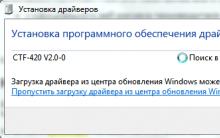








Alıcıyı taramak için disk koni anteni
Chrome'da önbellek nasıl temizlenir?
Grafik diyagramlar biçimindeki özellikler Grafik diyagramlar nelerdir
Sayfayı döndürme Bir pdf nasıl 90 derece döndürülür?
Mikro SIM için SIM kart nasıl kesilir?